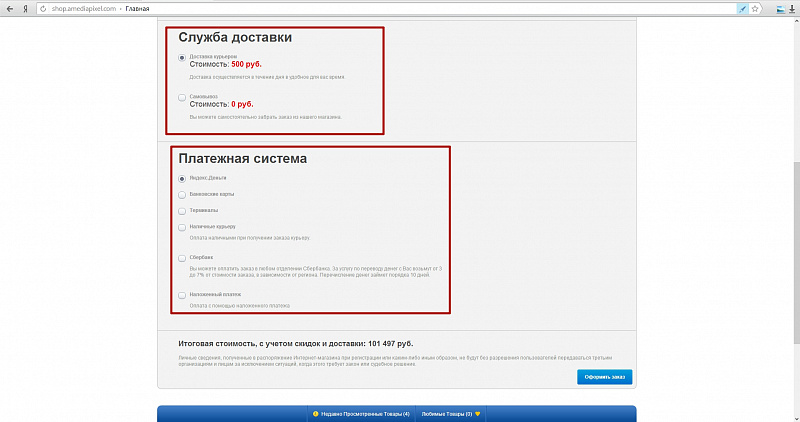Хочу кратко рассказать что присутствует в данном магазине.
1. Главная страница на которой расположено
1.1 Товар Дня
1.2 Успей купить
1.3 Хиты Продаж
1.4 Новинки
1.5 Акции
1.6 Товары со скидкой 10, 20, 30% на главную страницу помещают данные товары которые имеют данную скидку. для привлечения клиентов
[spoiler]
1.01. Подробно: Товар дня выглядит на сайте данным образом. ↓
Тут мы видим у Товара дня.
1. Артикул
2. Статус товара
3.Цена товара
4. Продано количество
5. Таймер отчета
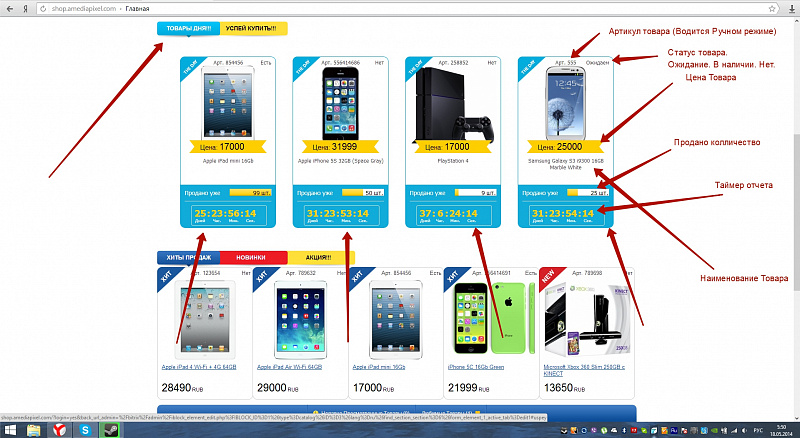
Как Выставить Товар дня??? спросите Вы?
Жмем Каталог Основной каталог Выбираем категорию товара далее, подкатегорию данной категории, ищем нужный товар нажимаем на него
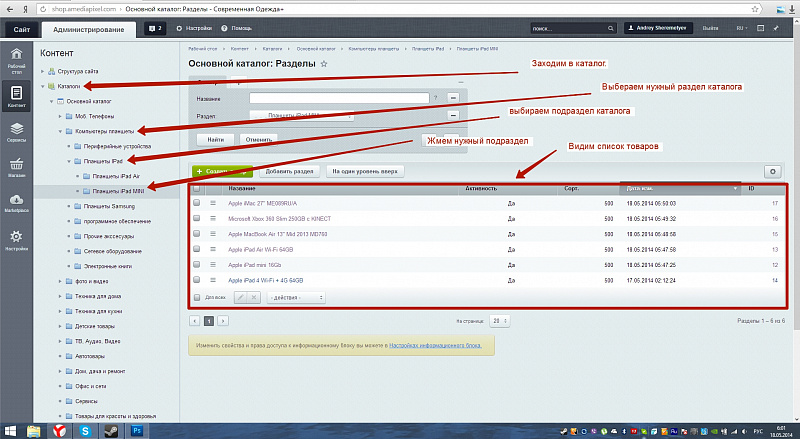
Далее проделываем все действия что на картинке, и попадаем в подробный товар.
и как на картинке жмем Товар дня выставляем нужную цифру сколько продано
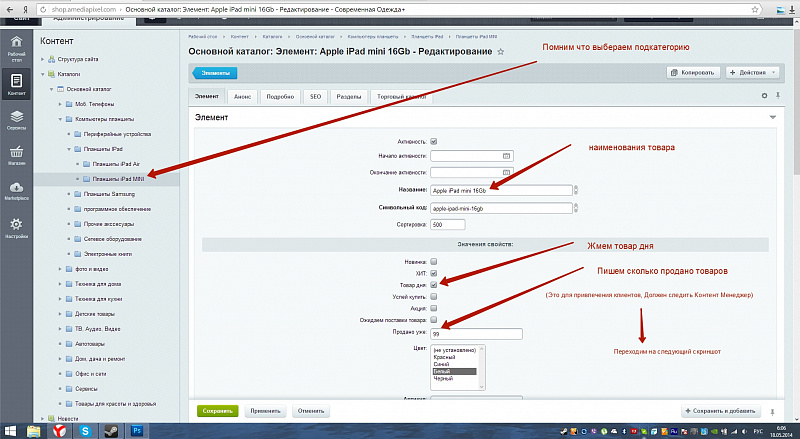
Далее спускаемся ниже и видим
движемся в низ и выставляем дату окончания акции.
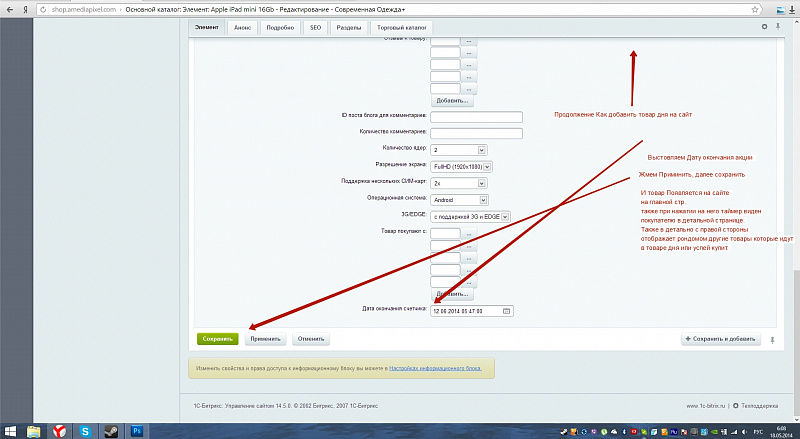
Стоит заметить, что данный товар также отображает наличие счетчика отчета в детальной странице
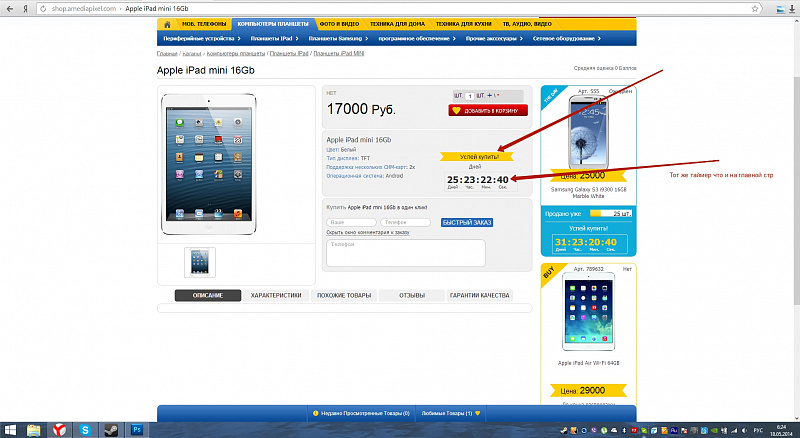
при этом не показывает в детальной стр. количества проданного товара.
Также в детальной стр. Отображает рандом другие товары Успей купить и Товар дня.
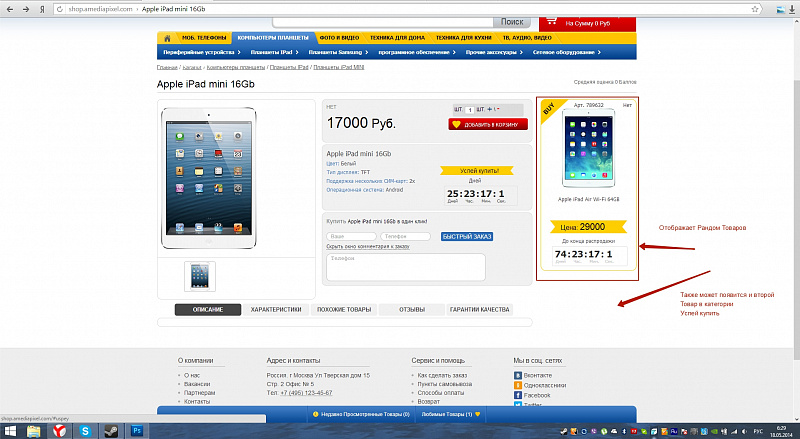
Как положить товар в Категории Хиты Продаж, Новинки, Акции?
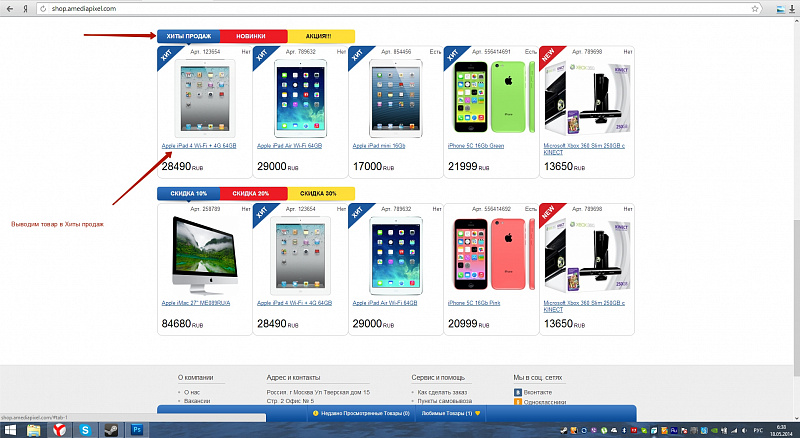
Также идем тем же путем как было написано выше,
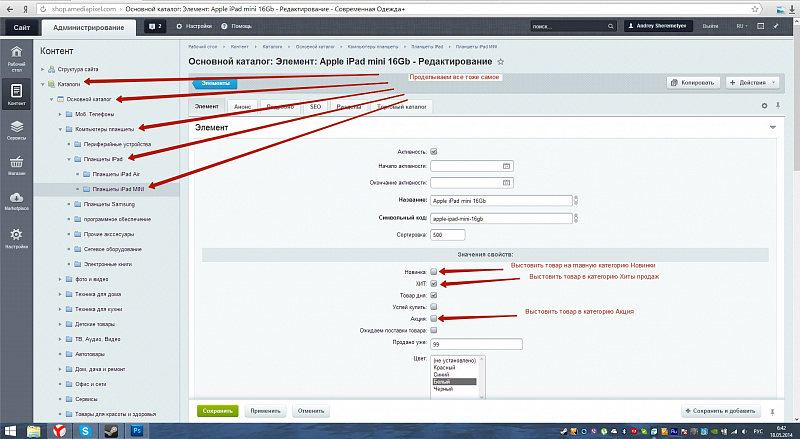
В данном случаи мы выставляем товары на главную страницу в разделы категорий Хиты Продаж, Новинки, Акции.
Хочу сказать что данный товар может одновременно находится во всех 8 категорий. Скидки, все 10, 20, 30% далее Хиты Продаж, Новинки, Акции и плюс товар дня и успей купить.
Выставить Скидки на главную стр. в разделы категорий 10, 20,30% а также на любой действующий товар
Идем в Магазин. Скидки. скидки на товар, Создаем нужную скидку
Далее переходим в вкладку Условия.
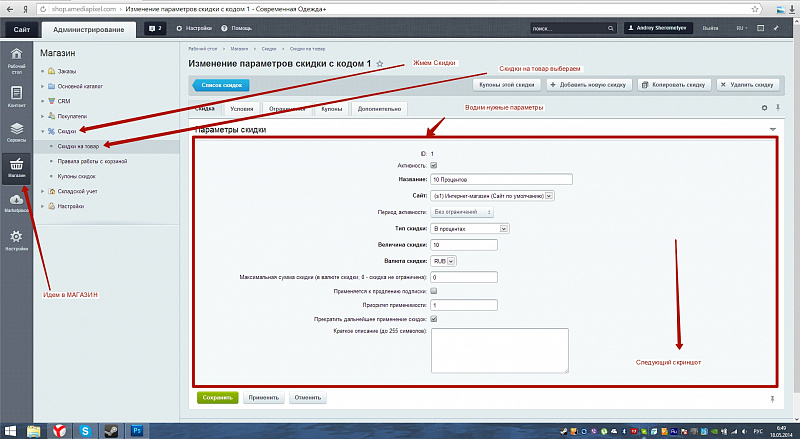
В условиях выбираем Добавить условия,
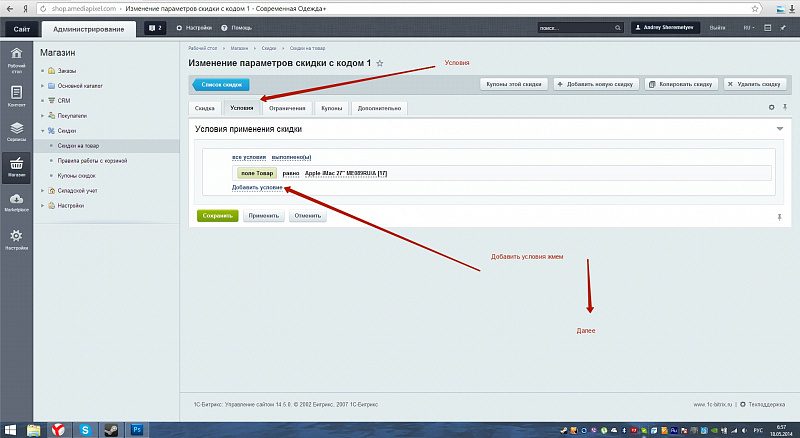
После видим, Выпадающий список. Жмем Товар
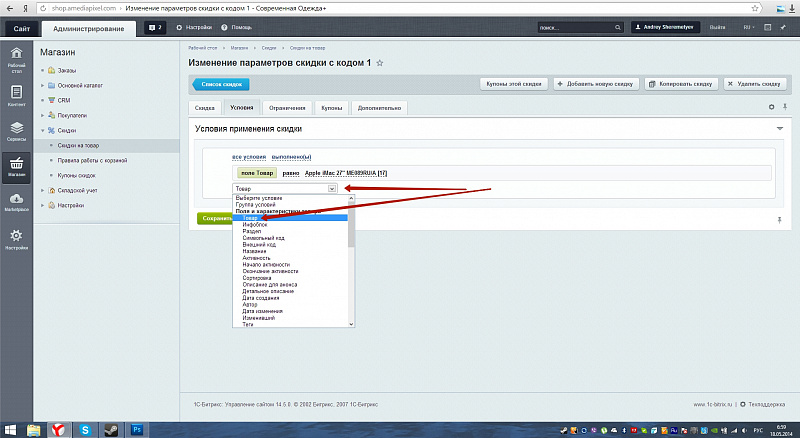
После переходим сюда:
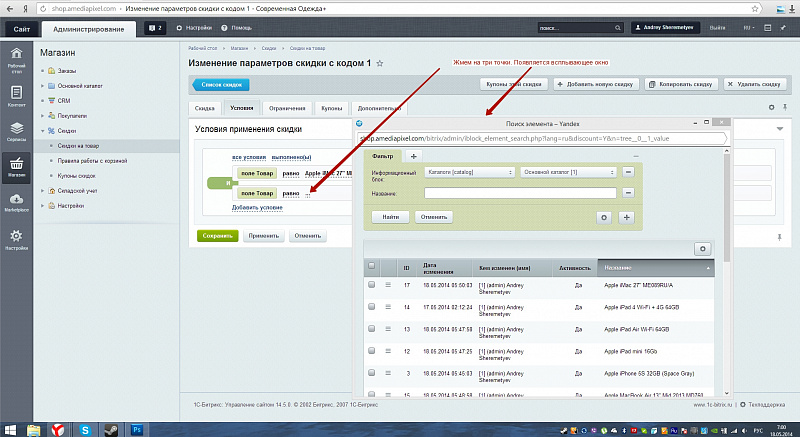
Во всплывающем окне выбираем Каталог и основной каталог и нажимаем найти. и системы нам выдает весь товар который есть
у Вас в магазине, выбираем нужный товар
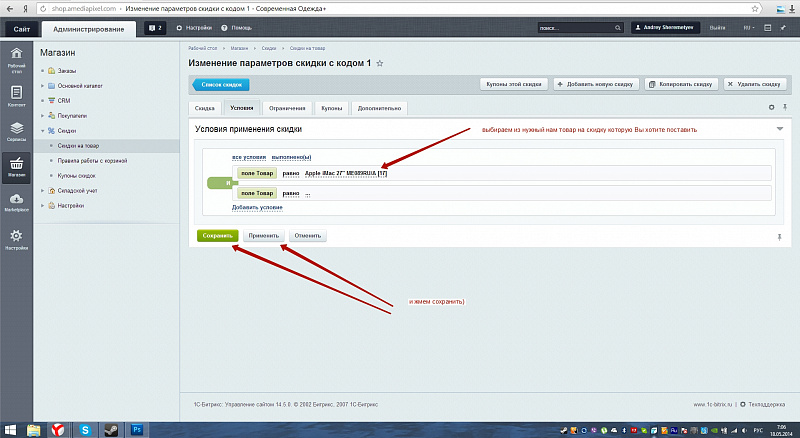
Сохраняем и переходим на главную страницу и видим автоматическую вычитаемую скидку в 10%
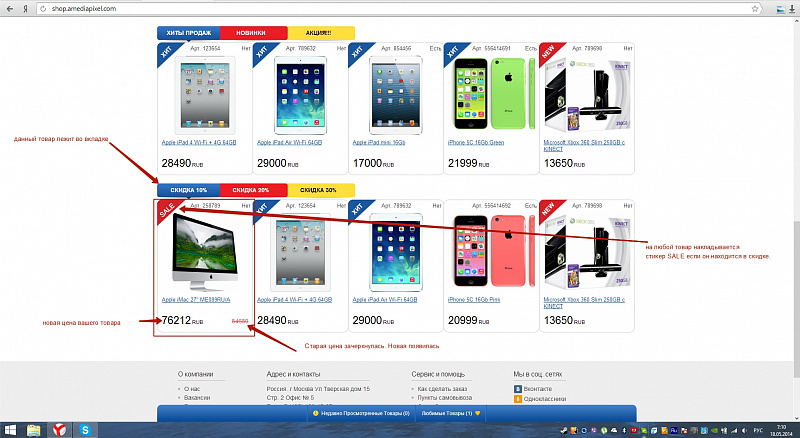
Также скидку Вы увидите в детальной стр.
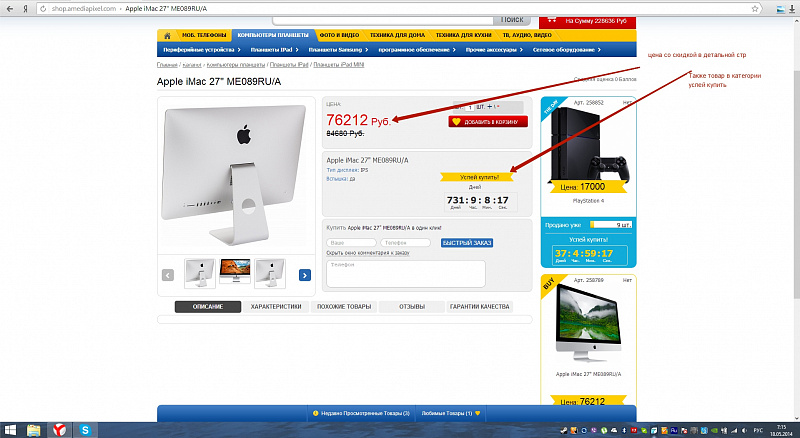
Важно: Выводите товары на главную страницу если хотите их продать во вкладки 10, 20, 30% именно с этой скидкой, также другие скидки буду отображаться в основном каталоге вашего Интернет-Магазина.
Главный каталог сайта и Меню в трех зонах
Что мы видим тут?
1. уровень меню (Желтая зона) основной каталог наименование Раздела.
2. Синяя зона подкатегория основного каталога
3. Серая зона Наименование данного раздела, и наименование товаров Например Iphone 4 и.т.д. при нажатии мы видим данный товар в этой категории
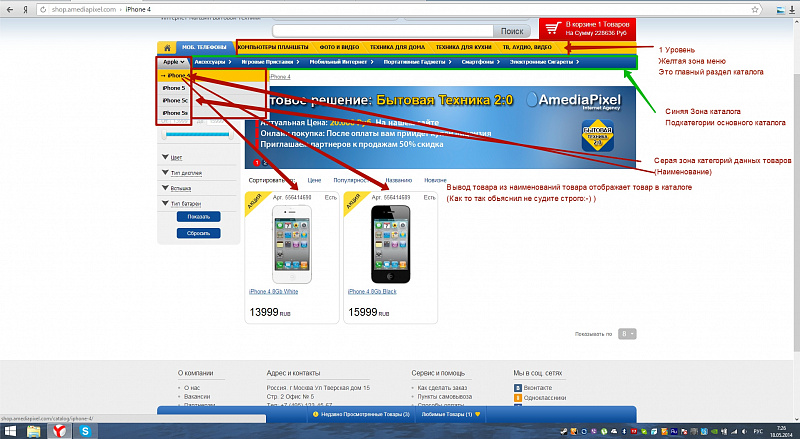
Что есть в каталоге товаров?
1. Фильтр
2. Хлебные крошки
3. Банеры в ротации 10 штук
4. Сортировка товара
5. сколько товаров показывать. ( по умолчанию стоит 18 )
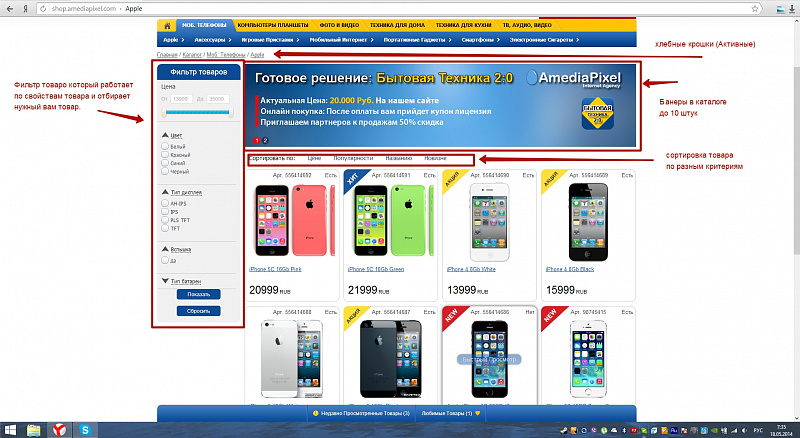
Что может каталог и полностью весь магазин.
1. Добавлять товар в Любимые товары (Избранные). При наведении быстрый просмотр открывает. Легкий эффект тени при наведении мышки.
Выбор Кол-Во товаров
Также положить в корзину и перейти в нее.
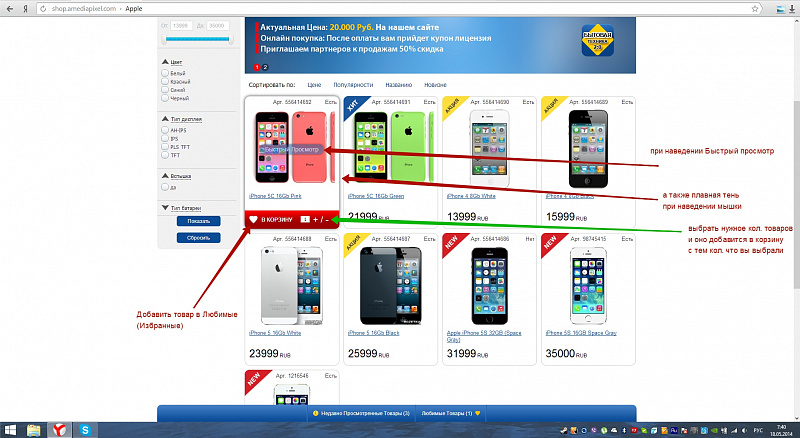
Смотрим подробности. по нажатию на сердечко становится красным и видим такое
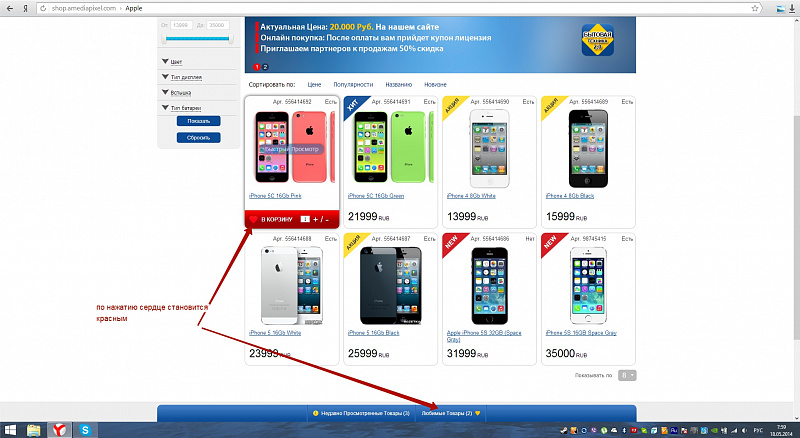
Далее у нас получается всплывающее окно
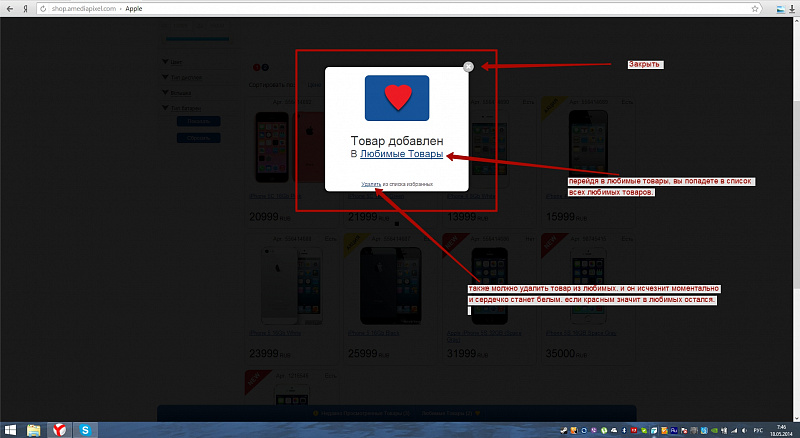
если хотим удалить из любимых товаров то видим вот такое смешное личико)
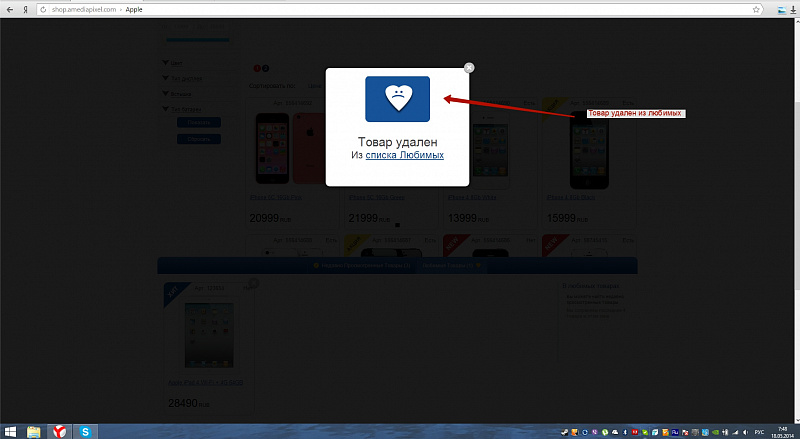
Также есть нижнее окно которое открывается и всегда на виду поверх всего.
в нем хранятся последние 4 просмотренных товара также любимые,
далее мы можем управлять своими товарами. и удалять любимые товары прям из окна по наведению на крестик
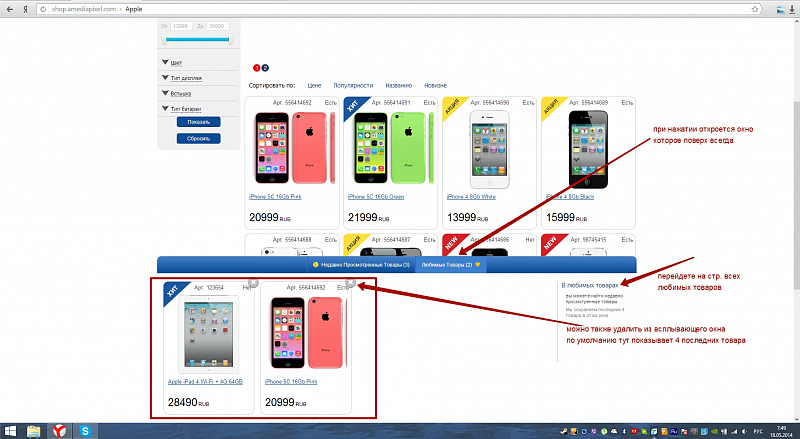
При нажатии на слово в любимых товарах мы перейдем на стр. всех любимых товаров и сможем их все просмотреть, а также можем увидеть и все просмотренные товары.
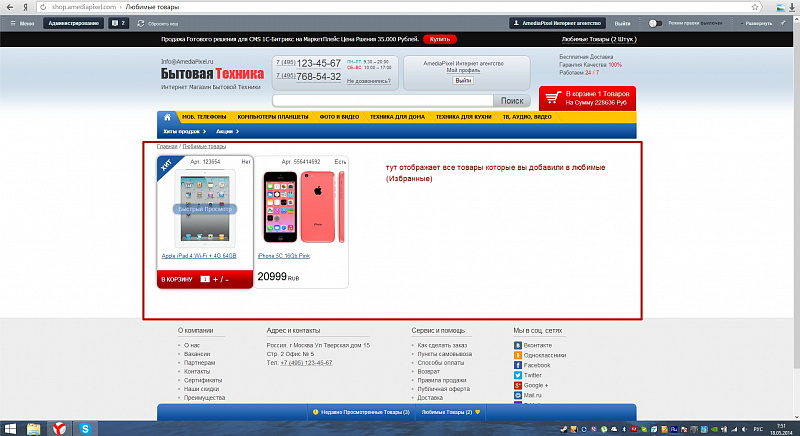
Просмотренные товары
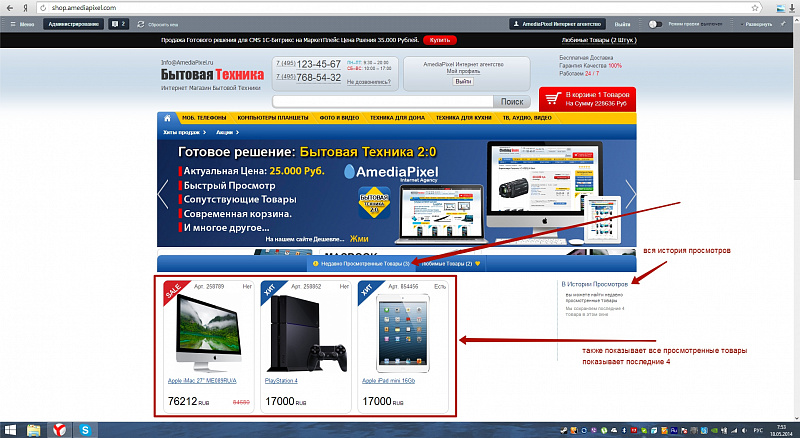
При наведении на товар есть кнопочка синего цвета, Быстрый просмотр если нажимаем на нее то у нас всплывающее окно где мы можем посмотреть
товар в краткой форме, и быстро добавить его в корзину с нужным нам количеством, или заказать его быстрым заказом,
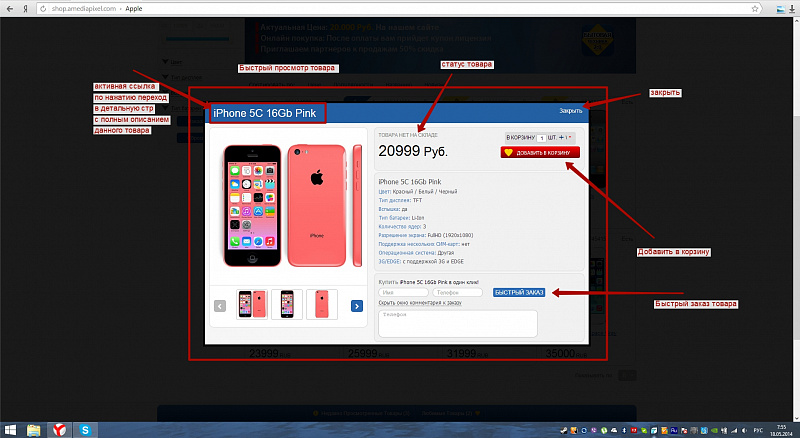
По нажатию на сердце если добавить его в любимые товары, то оно станет красным.
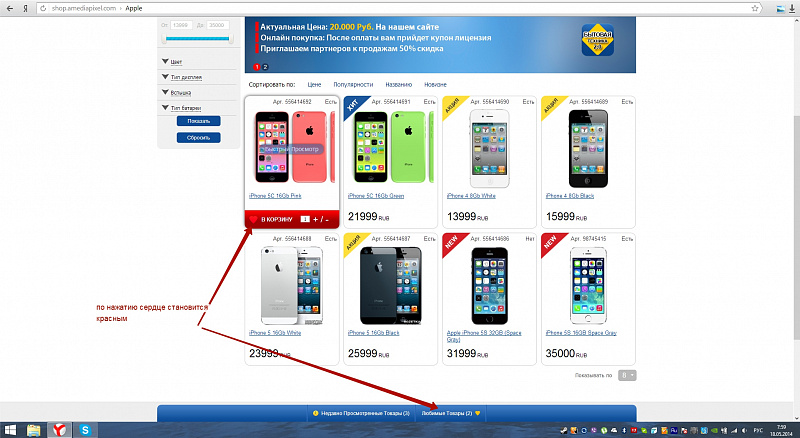
Далее обзор детальной страницы, и что в ней есть
1. Описание Товара ( В данном поле мы можем добавить любой текст которые нужен для покупателя, забиваем любой информацией )
2. Характеристики товара ( Свойства ) ( Сюда мы вбиваем все свойства товара которые требует товар, для информирования клиенту )
3. Похожие товары. Или Рекомендуемые ( Можно добавлять аксессуары или что то похожее )
4. Отзывы Товаров ( Умная система отзывов )
5. Гарантия качества ( Любой текст )
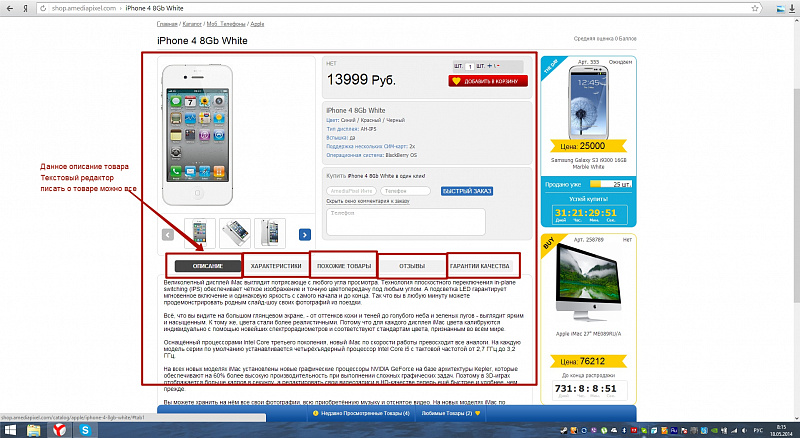
Характеристики товаров
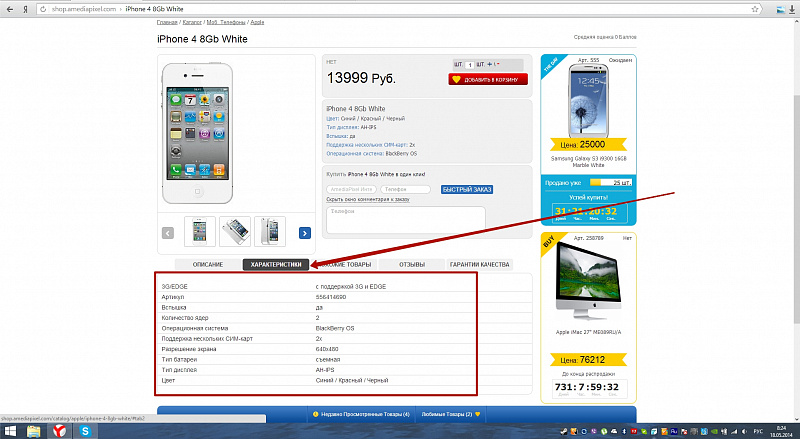
Похожие товары могут работать по разному.
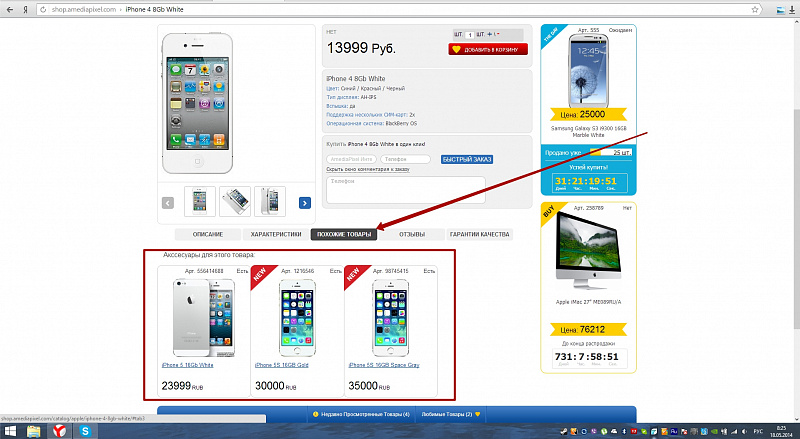
Умная система отзывов:
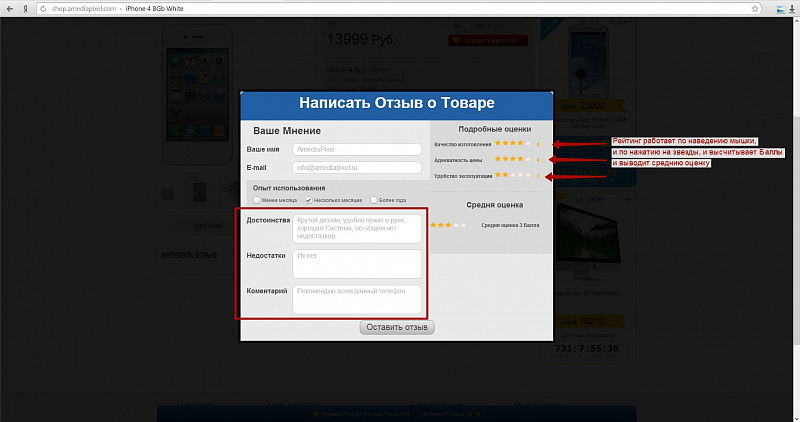
Как выглядит отзыв после его написания и добавления к товару
тут человек может добавить отзыв. и проголосовать нажав + или -
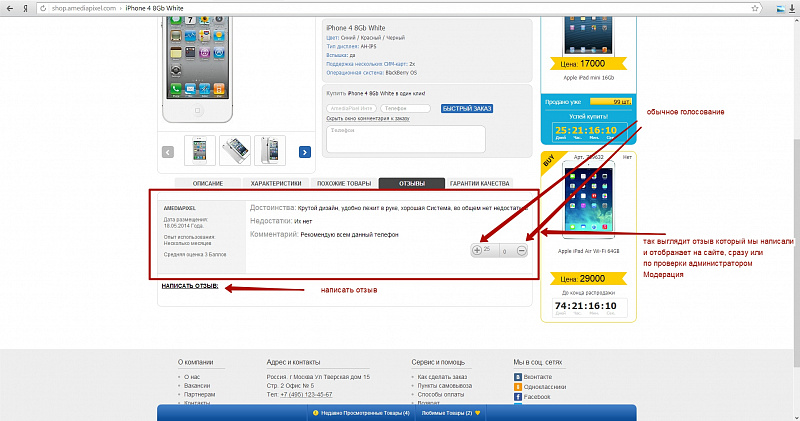
Ну и наконец мы добрались до корзины и сопутствующих товаров
В корзине можно присвоить к каждому товару сопутствующие товары. То есть человек увидев товар возможно не нашел его,
а он есть уже у этого товар, фишка очень удобная и полезная.
Прям из корзины можно положить этот товар в корзину.
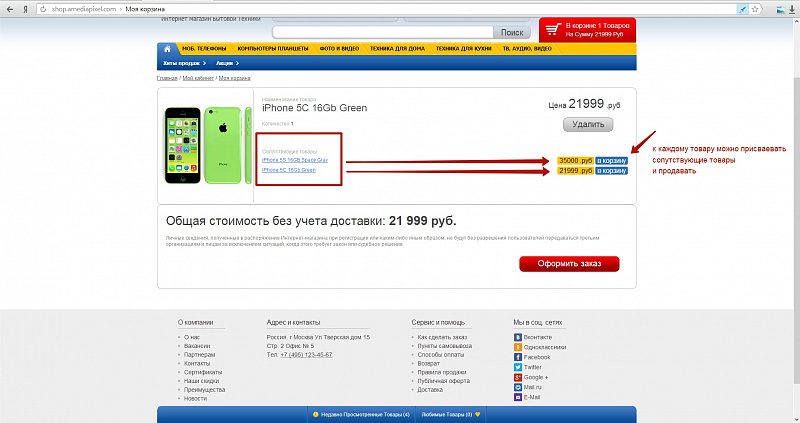
Краткая страница оформления с выбором городов России
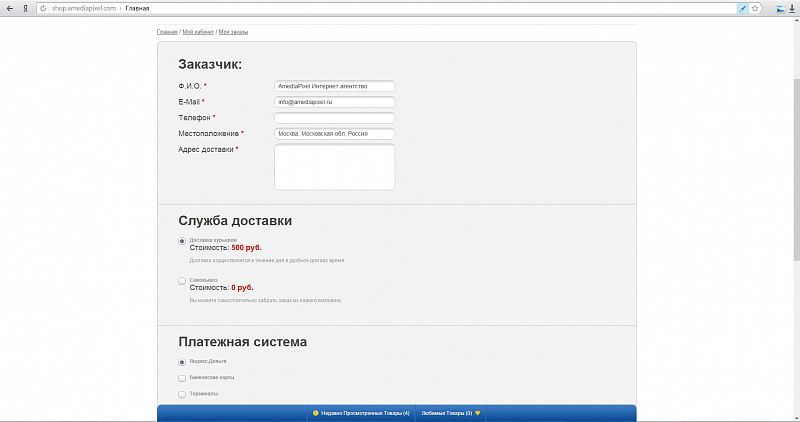
Службы доставки стоят стандартные. Но можно подключить разные.